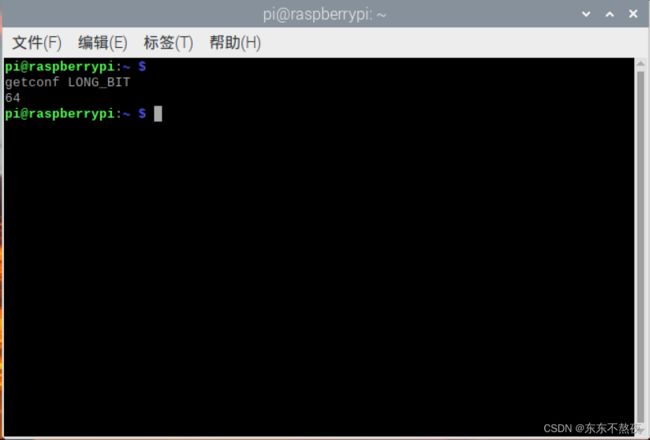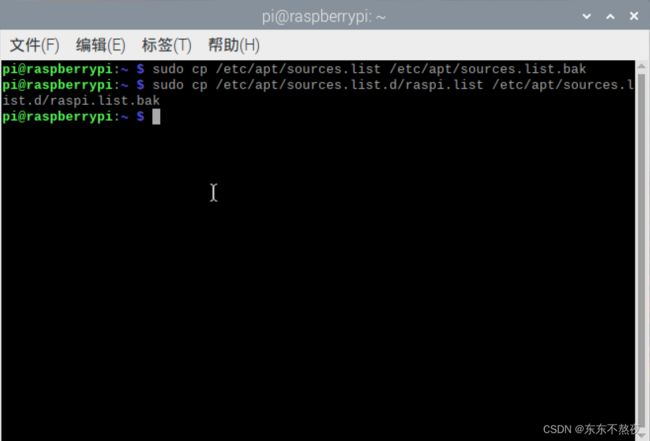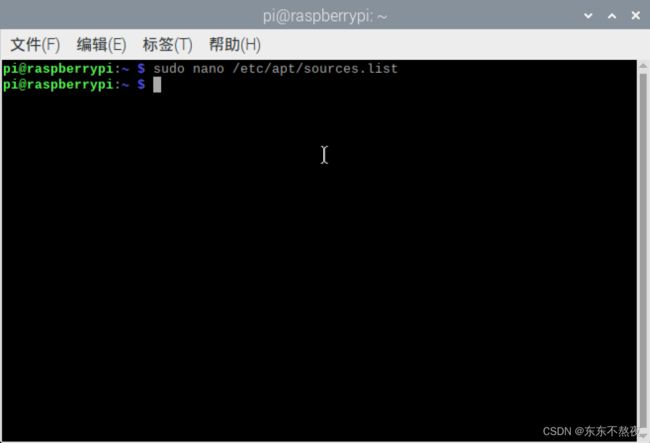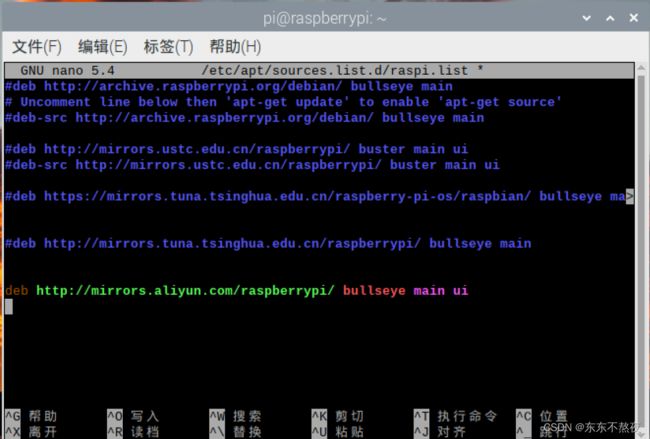树莓派4B(64位)换阿里云源
本文详细讲解了64位的树莓派多种版本进行更换阿里云源的方法,不同版本的树莓派换源方法都可以参考本篇文章,妈妈再也不用担心小伙伴们找不到适合自己版本的树莓派换源方法啦。
首先,换源不可避免的会用到复制粘贴功能,那么博主首先讲一下在树莓派系统中进行复制粘贴的快捷键:
(1)如果是想要将windows电脑系统中的内容复制到树莓派系统终端中,在windows中选中想要复制的内容,按住ctrl+c,完成复制,打开树莓派系统,按住ctrl+shift+v,完成粘贴。
(2)如果是想要实现树莓派系统终端中内容的复制粘贴,在终端中选中想要复制的内容,按住ctrl+shift+c,完成复制,按住ctrl+shift+v,完成粘贴。
(3)如果是想要实现树莓派系统终端内容复制到windows电脑系统中,在树莓派系统终端选中想要复制的内容,按住ctrl+shift+c,完成复制,切换成windows电脑系统,按住ctrl+v,完成粘贴。
了解了复制粘贴功能的快捷键之后,下面就和博主一起来对树莓派进行换源吧
1、查看树莓派系统的位数
注:本文仅针对64位的树莓派进行换源讲解
getconf LONG_BIT
2、查看树莓派Debian版本编号
cat /etc/debian_version
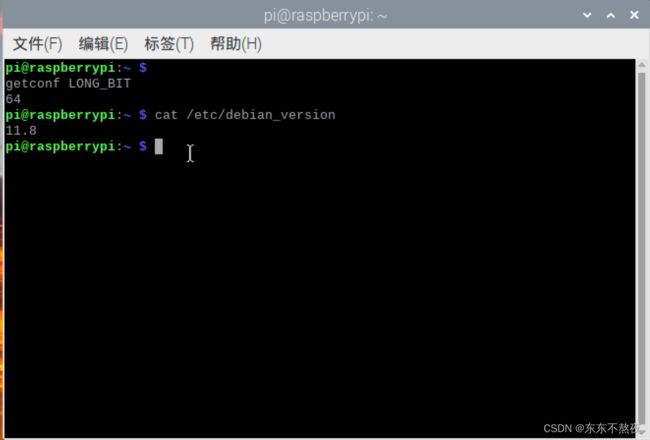
可以看到,博主的树莓派的版本编号为Debian 11.8(bullseye),下面给出不同的版本编号,大家可以自行对照
debian 7.x (wheezy)
debian 8.x (jessie)
debian 9.x (stretch)
debian 10.x (buster)
debian 11.x (bullseye)
3、备份系统本身的源文件
防止操作失误导致系统本身的源文件丢失
sudo cp /etc/apt/sources.list /etc/apt/sources.list.bak
sudo cp /etc/apt/sources.list.d/raspi.list /etc/apt/sources.list.d/raspi.list.bak
将两行命令分别复制到终端中回车即可
4、进入软件源文件中进行编辑
sudo nano /etc/apt/sources.list
通过上一步的指令后,目前已经进入系统源文件中,在原本的源前面加上 # 将其注释掉,大家根据自己的版本选择合适的源复制粘贴到文件的末尾(因为博主在之前尝试了很多其他源,所以注释的内容比较多)
(1)debian 7.x (wheezy)
deb http://mirrors.aliyun.com/raspbian/raspbian/ wheezy main non-free contrib
deb-src http://mirrors.aliyun.com/raspbian/raspbian/ wheezy main non-free contrib
(2)debian 8.x (jessie)
deb http://mirrors.aliyun.com/raspbian/raspbian/ jessie main non-free contrib
deb-src http://mirrors.aliyun.com/raspbian/raspbian/ jessie main non-free contrib
(3)debian 9.x (stretch)
deb http://mirrors.aliyun.com/raspbian/raspbian/ stretch main non-free contrib
deb-src http://mirrors.aliyun.com/raspbian/raspbian/ stretch main non-free contrib
(4)debian 10.x (buster)
deb http://mirrors.aliyun.com/raspbian/raspbian/ buster main non-free contrib
deb-src http://mirrors.aliyun.com/raspbian/raspbian/ buster main non-free contrib
(5)debian 11.x (bullseye)
deb http://mirrors.aliyun.com/raspbian/raspbian/ bullseye main non-free contrib
deb-src http://mirrors.aliyun.com/raspbian/raspbian/ bullseye main non-free contrib
5、进入系统源文件中进行编辑
sudo nano /etc/apt/sources.list.d/raspi.list
和上一步相同,在原本的源前面加上 # 将其注释掉,大家根据自己的版本选择合适的源复制粘贴到文件的末尾
(1)debian 7.x (wheezy)
deb http://mirrors.aliyun.com/raspberrypi/ wheezy main ui
(2)debian 8.x (jessie)
deb http://mirrors.aliyun.com/raspberrypi/ jessie main ui
(3)debian 9.x (stretch)
deb http://mirrors.aliyun.com/raspberrypi/ stretch main ui
(4)debian 10.x (buster)
deb http://mirrors.aliyun.com/raspberrypi/ buster main ui
(5)debian 11.x (bullseye)
deb http://mirrors.aliyun.com/raspberrypi/ bullseye main ui
6、完成源的更新
sudo apt-get update
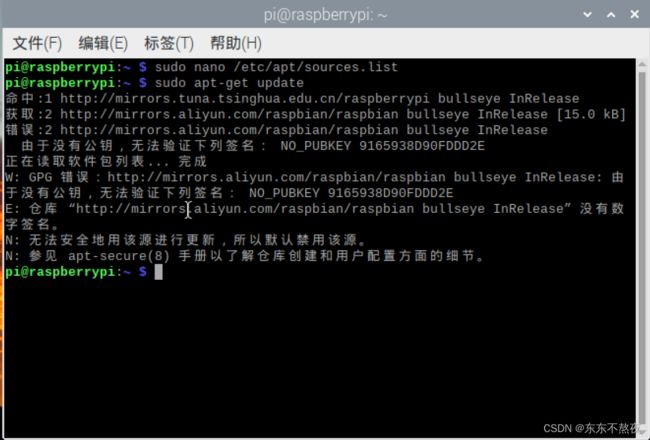
有的同学在执行sudo apt-get update命令时可能会出现“由于没有公钥,无法验证下列签名”的报错,为了方便其他同学在出现对应问题时能够方便的搜索到,所以博主将此问题的解决方法写在另一篇文章中,大家可以自行查看,链接如下:
树莓派“由于没有公钥,无法验证下列签名:NO_PUBKEY”问题解决方法
成功执行”sudo apt-get update“后,在输入以下指令:
sudo apt-get upgrade
在运行这一指令的时候,需要输入“y”并回车
7、重启系统
重启系统后,整个换源工作就结束啦
总结
以上就是64位树莓派不同版本更换阿里源的方法啦,如果大家遇到什么问题欢迎在评论区提问讨论,如果发现文章有什么错误也欢迎大家能够帮我指出。